OpenCTI Installation Diary
本文只是简单的记录一下,当下能够顺利安装OpenCTI过程,本文参考https://blog.agood.cloud/posts/2020/04/22/opencti-installation/该文完成环境配置。
首先本文适用的环境和范围如下:
1.VMware workstation pro 下 Ubuntu 18LTS 系统。
2.支持命令行版本Ubuntu系统,但需其他主机Web访问,作者使用的虚拟机所以可以同时面向Windows系统和虚拟机Ubuntu LTS系统。
3.通过Portainer面板安装OpenCTI(很友好)
4.当然你需要sudo或者root权限(不重要的放最后)
正文
第一步 安装Docker
1.更新apt库
sudo apt-get update
2.设置https跨域相关库
sudo apt-get install \
apt-transport-https \
ca-certificates \
curl \
gnupg-agent \
software-properties-common
3.设置GPG Key
sudo curl -fsSL https://download.docker.com/linux/ubuntu/gpg | sudo apt-key add -
sudo apt-key fingerprint 0EBFCD88
4.设置稳定仓库位置
sudo add-apt-repository \
"deb [arch=amd64] https://download.docker.com/linux/ubuntu \
$(lsb_release -cs) \
stable"
5.安装Docker compose
sudo apt-get update
sudo apt-get install docker-ce docker-ce-cli containerd.io docker-compose
# 查看docker版本,是否成功安装
sudo docker version
6.创建Docker Swarm
#通过ifconfig查看网段ipv4 地址例如本文实验时虚拟机IP地址为192.168.213.170
ifconfig
#结果如下
ens33: flags=4163<UP,BROADCAST,RUNNING,MULTICAST> mtu 1500
inet 192.168.213.170 netmask 255.255.255.0 broadcast 192.168.213.255
inet6 fe80::3782:e780:db43:5f26 prefixlen 64 scopeid 0x20<link>
ether 00:0c:29:52:35:c8 txqueuelen 1000 (Ethernet)
RX packets 1532892 bytes 2196999890 (2.1 GB)
RX errors 0 dropped 0 overruns 0 frame 0
TX packets 192674 bytes 22289382 (22.2 MB)
TX errors 0 dropped 0 overruns 0 carrier 0 collisions 0
#添加Swarm develop 节点 <MANAGER-IP>为上一步骤结果 ,错误输入可能会影响网络连接
docker swarm init --advertise-addr <MANAGER-IP>
#对于其他IP节点可以通过以下命令添加该节点为工作节点,此命令模式和样例执行上述命令之后亦会给出
docker swarm join --token <LONG-TOKEN-ID> <IP-ADDRESS-OF-MANAGER:PORT>
安装Portainer面板
在当前Ubuntu节点,执行如下命令:
sudo mkdir -p /opt/portainer && cd /opt/portainer
sudo curl -L https://downloads.portainer.io/portainer-agent-stack.yml -o portainer-agent-stack.yml
为了防止和需要安装的OpenCTI中9000端口矛盾冲突,这里更改Portainer的运行端口:
portainer:
image: portainer/portainer-ce:2.11.1
command: -H tcp://tasks.agent:9001 --tlsskipverify
ports:
- "9443:9443"
- "19000:9000"
- "18000:8000"
部署Portainer
sudo docker stack deploy --compose-file=portainer-agent-stack.yml portainer
现在可以在Ubuntu节点通过127.0.0.1:19000或者在Windows系统通过Ubuntu IP address:19000访问:
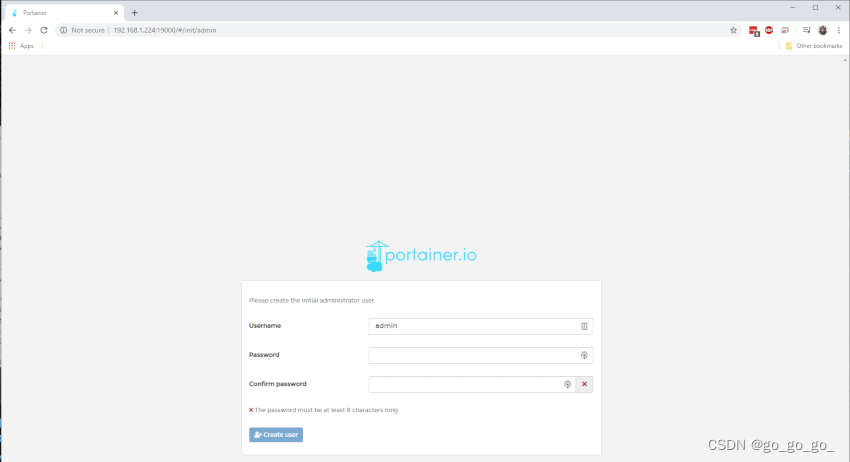
设置密码进入
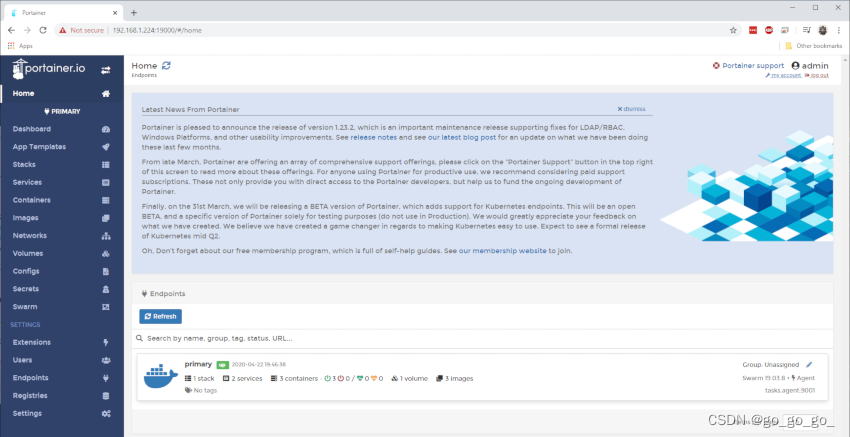
安装OpenCTI
点击显眼的Primary栏目,再找到左方Stacks栏目点击进入,这时点击Add stack,在下方的Web editor处写入OpenCTI的配置文件内容,参考:https://github.com/OpenCTI-Platform/docker/blob/master/docker-compose.yml,全部复制粘贴即可。
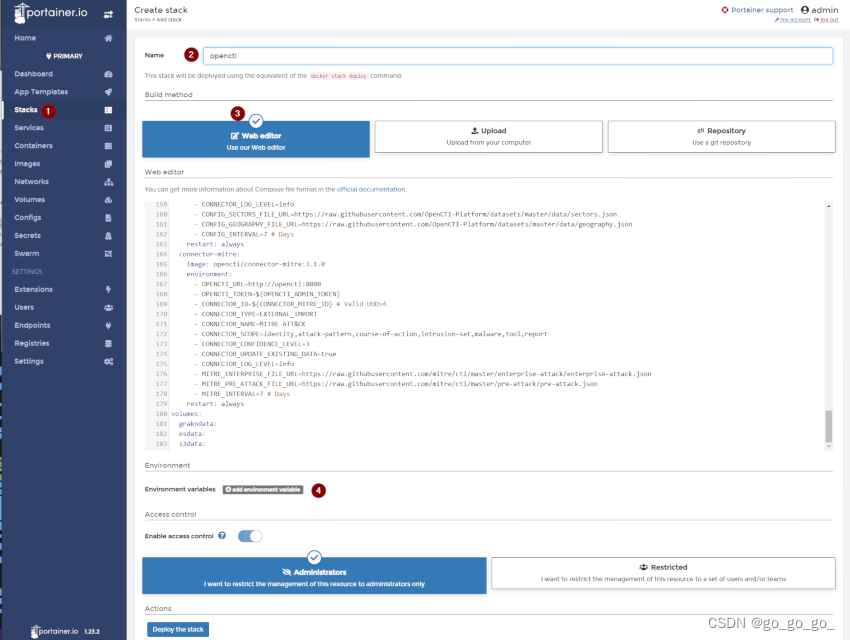
然后,需要添加配置文件中使用到的变量值。在Web页面下方找到add Enviroment variable 按钮,根据https://github.com/OpenCTI-Platform/docker/blob/master/.env.sample设置变量名称和变量值,该文件内容如下,需要自己设定EMAIL字段,Password字段等,其中TOKEN字段可以通过https://www.uuidgenerator.net/version4生成,注意使用version4
OPENCTI_ADMIN_EMAIL=admin@opencti.io
OPENCTI_ADMIN_PASSWORD=changeme
OPENCTI_ADMIN_TOKEN=ChangeMe_UUIDv4
OPENCTI_BASE_URL=http://localhost:8080
MINIO_ROOT_USER=opencti
MINIO_ROOT_PASSWORD=changeme
RABBITMQ_DEFAULT_USER=opencti
RABBITMQ_DEFAULT_PASS=changeme
CONNECTOR_EXPORT_FILE_STIX_ID=dd817c8b-abae-460a-9ebc-97b1551e70e6
CONNECTOR_EXPORT_FILE_CSV_ID=7ba187fb-fde8-4063-92b5-c3da34060dd7
CONNECTOR_EXPORT_FILE_TXT_ID=ca715d9c-bd64-4351-91db-33a8d728a58b
CONNECTOR_IMPORT_FILE_STIX_ID=72327164-0b35-482b-b5d6-a5a3f76b845f
CONNECTOR_IMPORT_DOCUMENT_ID=c3970f8a-ce4b-4497-a381-20b7256f56f0
SMTP_HOSTNAME=localhost
ELASTIC_MEMORY_SIZE=4G
最后点击页面底部Deploy the stack,然后可以的话去睡一觉,其实要不了几分钟。
现在可以在Ubuntu 节点通过127.0.0.1:8080访问,也可以在Windows系统通过Ubuntu IP address:8080访问。





















 2559
2559











 被折叠的 条评论
为什么被折叠?
被折叠的 条评论
为什么被折叠?








